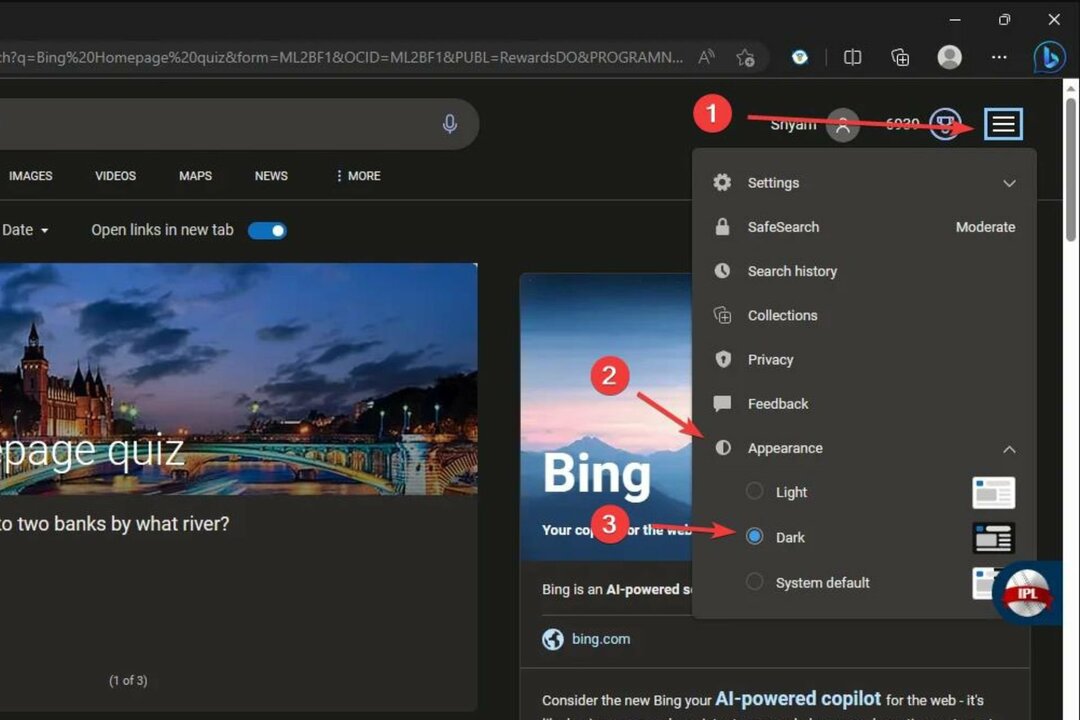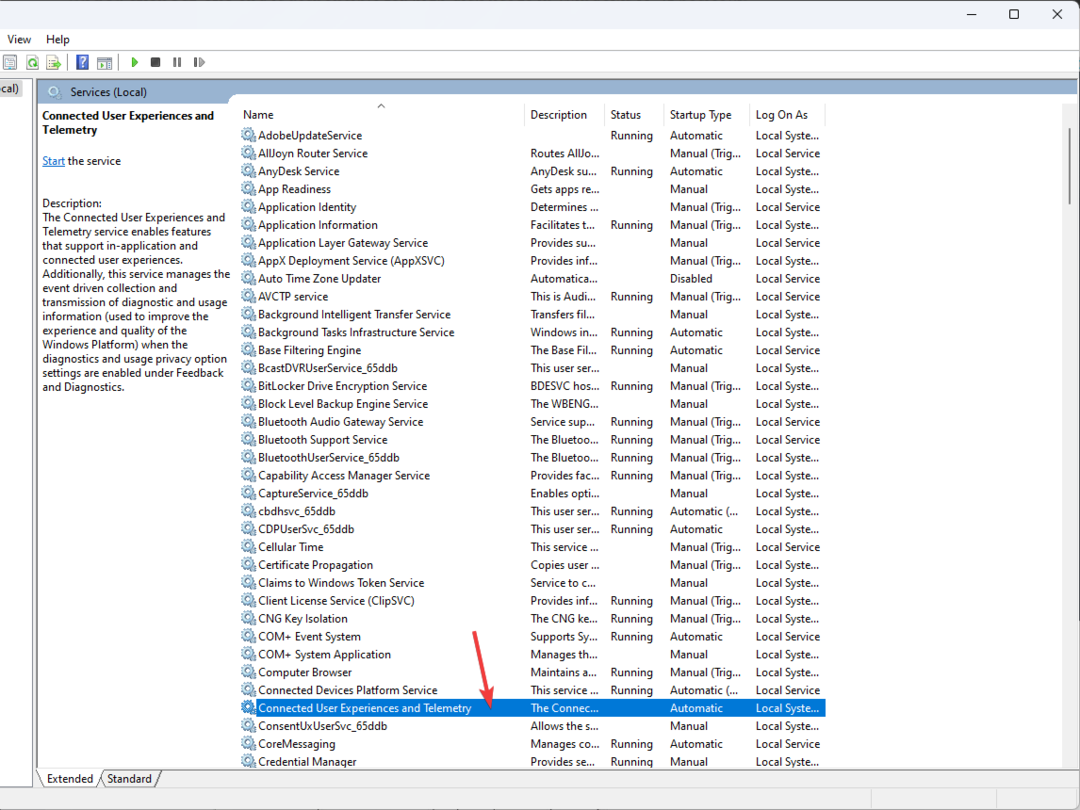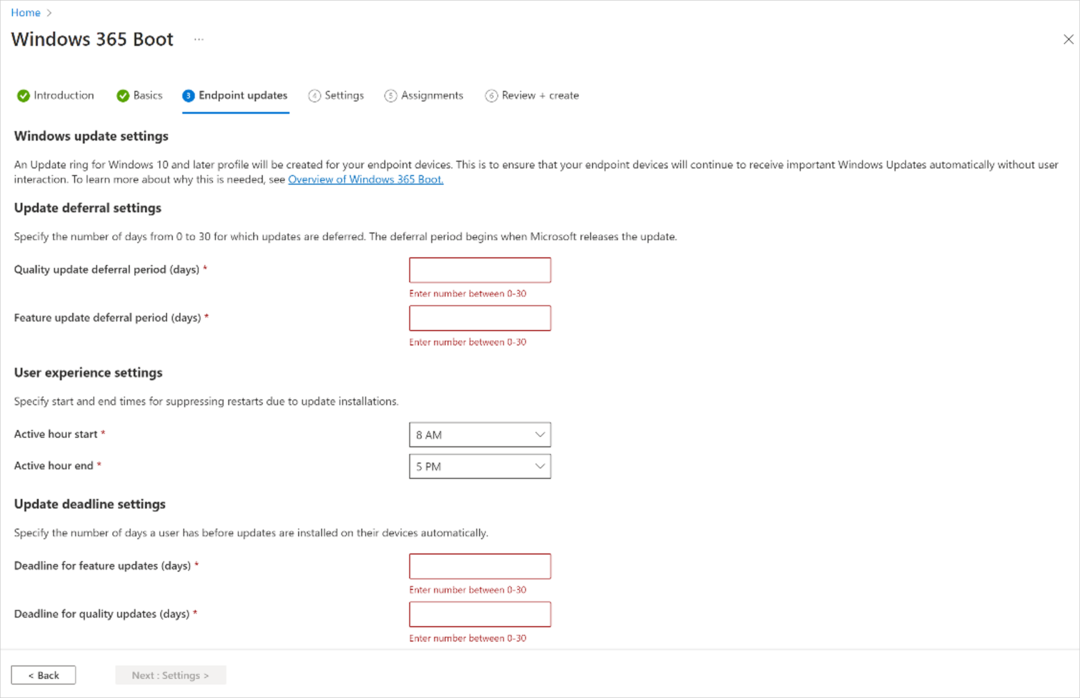Najprej znova zaženite računalnik in usmerjevalnik
- Če želite popraviti kodo napake 502 na Epic Games, zagotovite, da je privzeti jezik za nabor zaganjalnika tudi privzet sistem in stabilna internetna povezava ali pa ga zaženite kot skrbnik.
- Nadaljujte z branjem, če želite izvedeti več o tem!
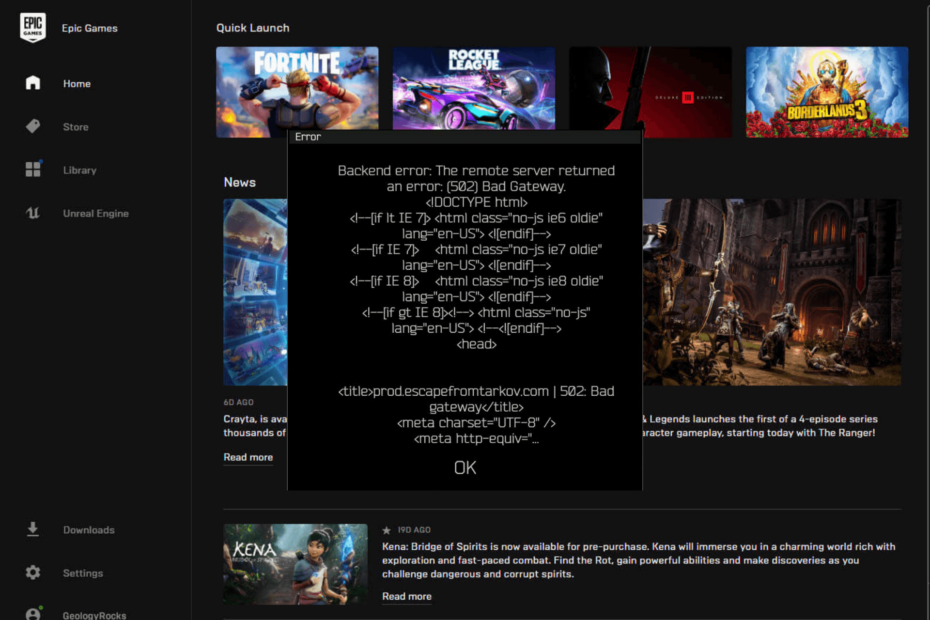
Če ste v zaganjalniku Epic Games naleteli na Bad gateway s sporočilom s kodo napake 502, ki vam preprečuje prenos igre, vam lahko pomaga ta vodnik! Pojasnili vam bomo verjetne vzroke in ponudili rešitve, ki jih priporočajo strokovnjaki WR za odblokiranje dostopa.
Kaj povzroča kodo napake 502?
- Šibka internetna povezava.
- Strežnik se sooča z izpadi
- Kako lahko popravim kodo napake 502 na Epic Games?
- 1. Prisilno zaprite aplikacijo
- 2. Spremenite jezik na sistemski privzeti
- 3. Onemogočite požarni zid Windows
- 4. Spremenite naslove strežnika DNS v Google DNS
- 5. Odblokirajte omrežna vrata
- 6. Uredite datoteko Engine.ini
Kako lahko popravim kodo napake 502 na Epic Games?
Preden izvedete kakršne koli korake za odpravo kode napake 502 na Epic Games, pojdite skozi naslednje predhodne preglede:
Kako testiramo, pregledujemo in ocenjujemo?
Zadnjih 6 mesecev smo delali na izdelavi novega sistema pregledovanja, kako ustvarjamo vsebino. Z njegovo uporabo smo kasneje predelali večino naših člankov, da bi zagotovili dejansko praktično strokovno znanje o vodnikih, ki smo jih naredili.
Za več podrobnosti si lahko preberete kako testiramo, pregledujemo in ocenjujemo pri WindowsReport.
- Znova zaženite računalnik in usmerjevalnik, da osvežite povezavo, in po možnosti preklopite na žično povezavo.
- Onemogočite VPN, če ga uporabljate.
- Preverite Stanje strežnika Epic Games da vidim, če vse deluje. Če ne, počakajte.
1. Prisilno zaprite aplikacijo
- Pritisnite Ctrl + Shift + Esc za zagon upravitelja opravil.
- Pojdi na Procesi zavihek, poiščite Epic Games Launcher in druge povezane procese, ga kliknite z desno tipko miške in izberite Končaj nalogo.
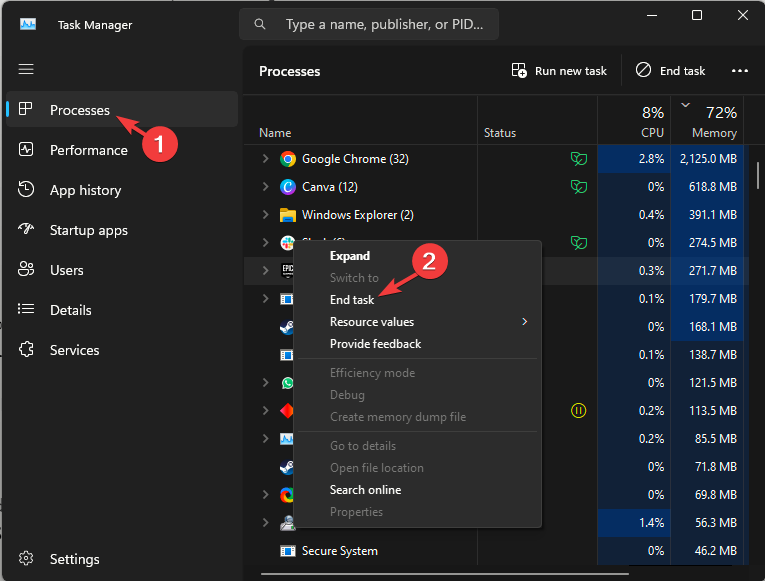
- Zdaj pojdite na bližnjico Epic Games Launcher in jo dvokliknite, da jo odprete.
Nasilno zapiranje aplikacije z upraviteljem opravil bi lahko bil prvi korak k popravljanje zaganjalnika iger, če se ne nalaga pravilno; preberite ta vodnik, če želite izvedeti več.
2. Spremenite jezik na sistemski privzeti
- Pritisnite Windows ključ, vrsta zaganjalnik epskih igerin kliknite Odprto.
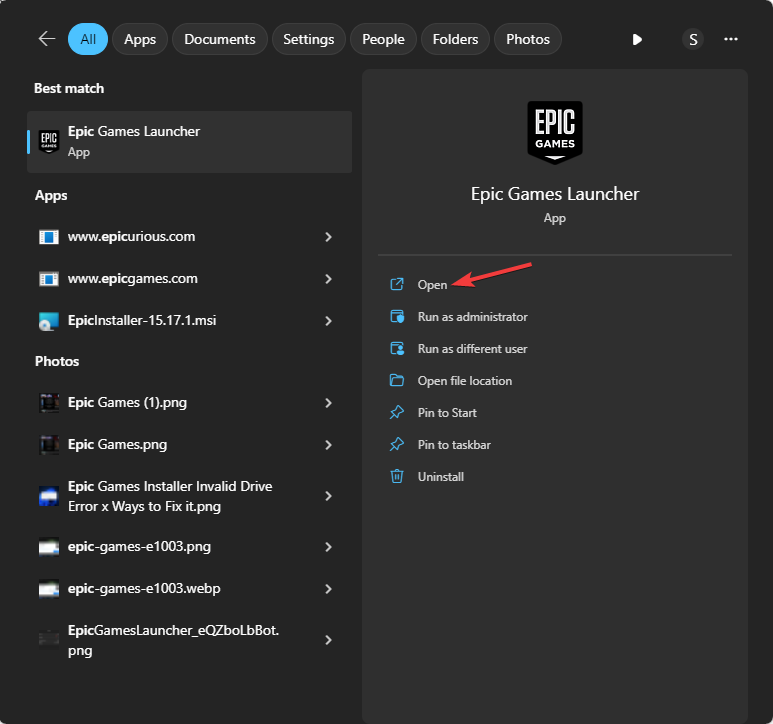
- Kliknite ikono svojega profila in izberite nastavitve.
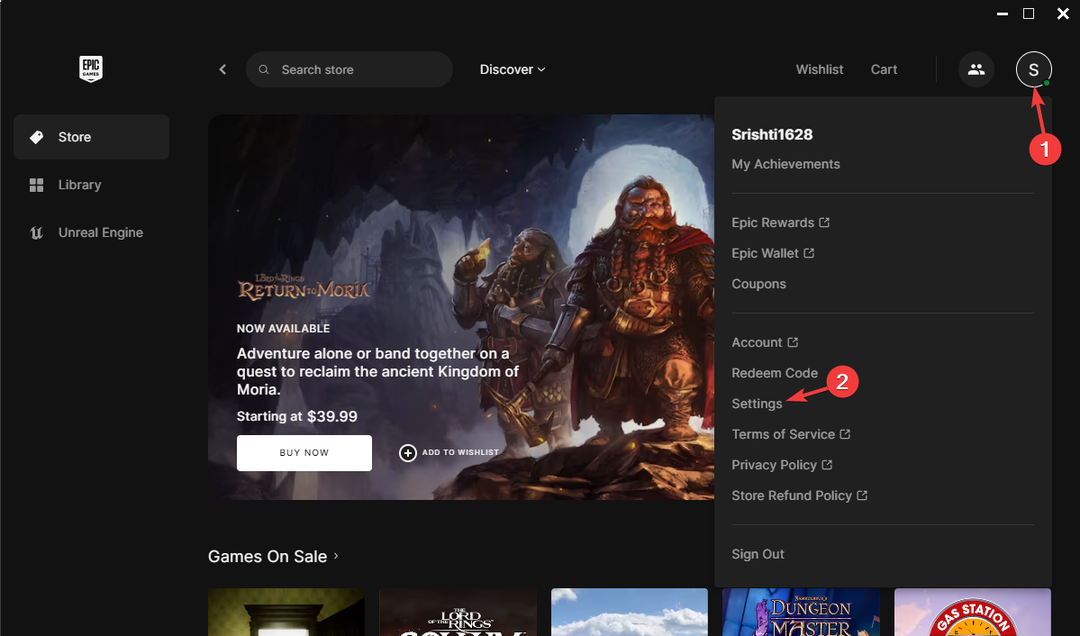
- Iskati Jezik in izberite Sistemsko privzeto možnost; ker je moj sistemski jezik nastavljen na angleščino - ZDA, je možnost videti takole Sistemska privzeta vrednost - angleščina Združene države Amerike.
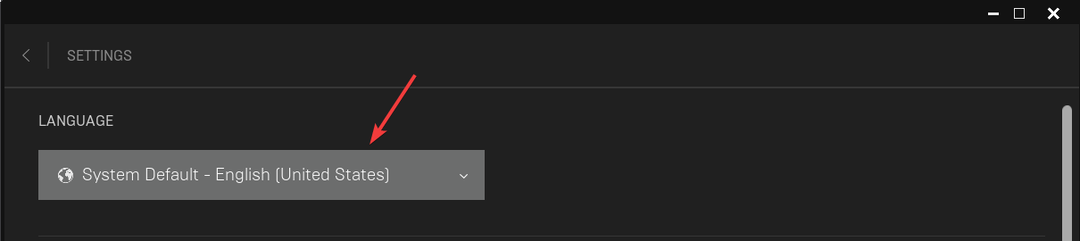
- Zaprite Epic Games Launcher.
- Desni klik na Epic Games Launcher in izberite Zaženi kot skrbnik.
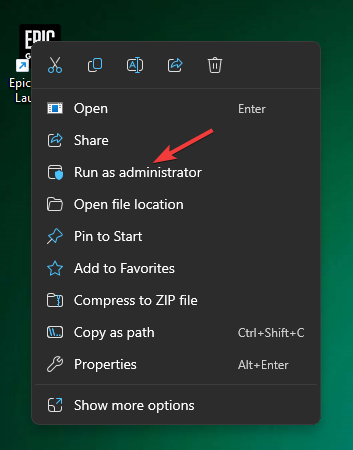
3. Onemogočite požarni zid Windows
- Pritisnite Windows ključ, vnesite Nadzorna ploščain kliknite Odprto.
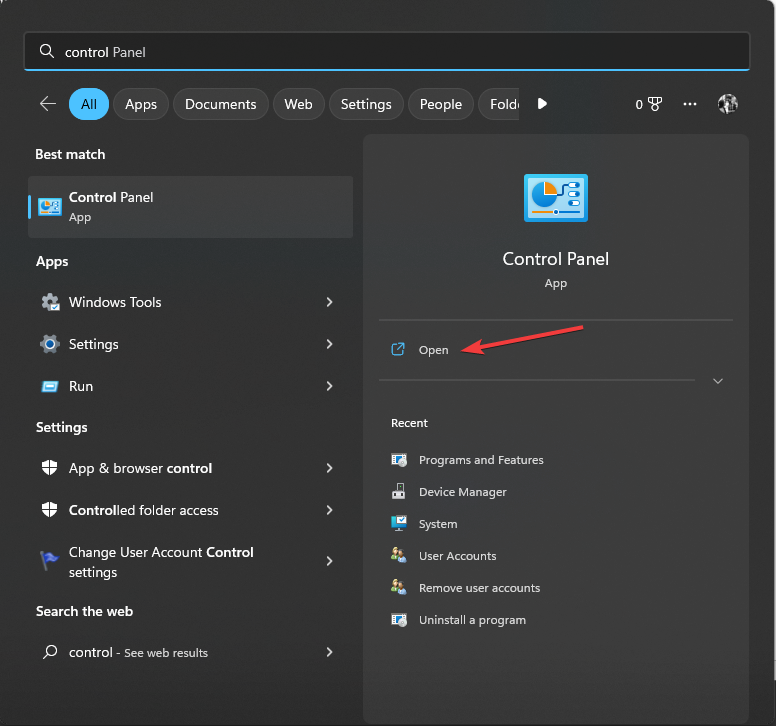
- Izberite Kategorija kot Ogled po in kliknite Sistem in varnost.
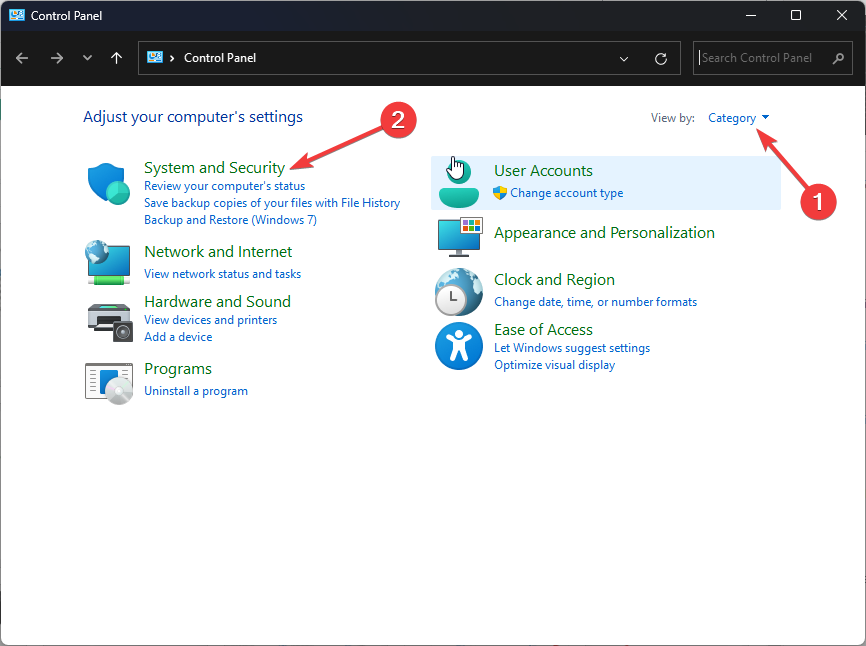
- Kliknite Požarni zid Windows Defender.
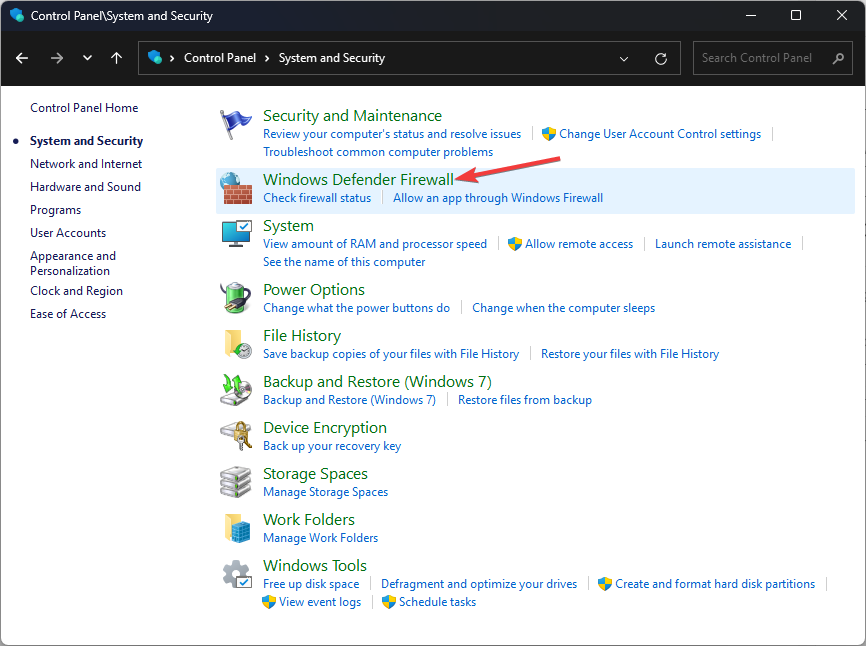
- Izberite Vklopite ali izklopite požarni zid Windows Defender možnost.
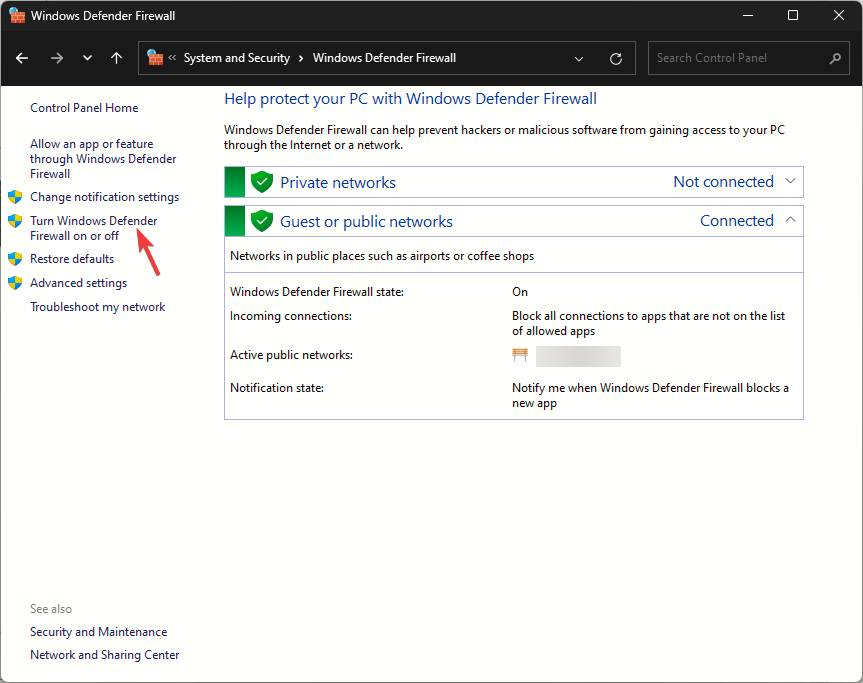
- Postavite kljukico poleg Izklopite požarni zid Windows Defender (ni priporočljivo) za oba Zasebno in Nastavitve javnega omrežjain kliknite v redu da shranite spremembe.
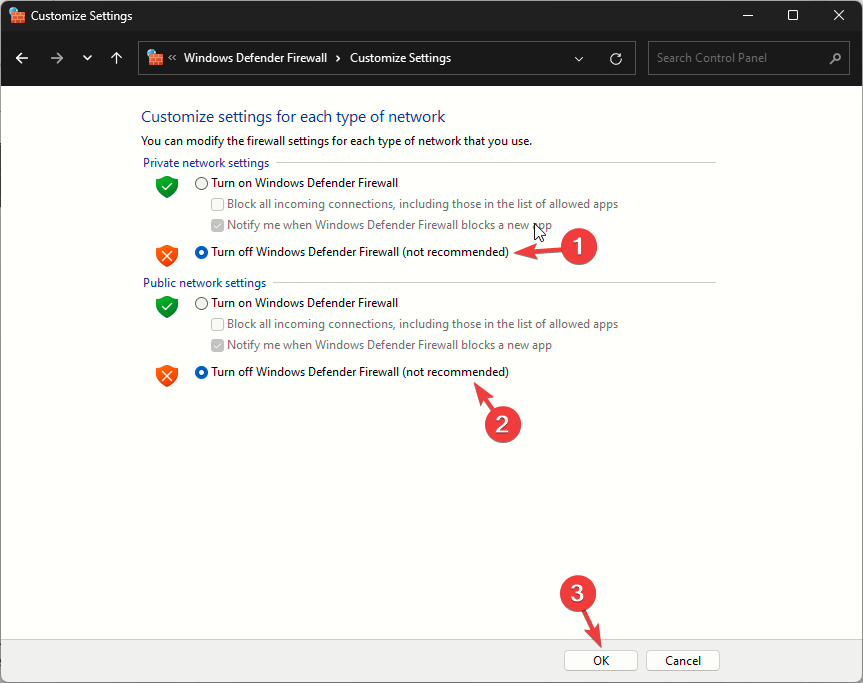
- Kako popraviti napako DirectX v igri Modern Warfare 3?
- Tukaj je opisano, kako lahko zgradite svojo umetno inteligenco v lokalni napravi s programom Windows AI Studio
4. Spremenite naslove strežnika DNS v Google DNS
- Pritisnite Windows + R odpreti Teči pogovorno okno.
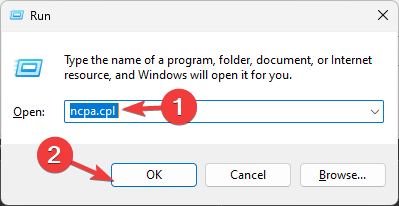
- Vrsta ncpa.cpl in kliknite v redu odpreti Omrežne povezave okno.
- Z desno miškino tipko kliknite omrežno povezavo in izberite Lastnosti.
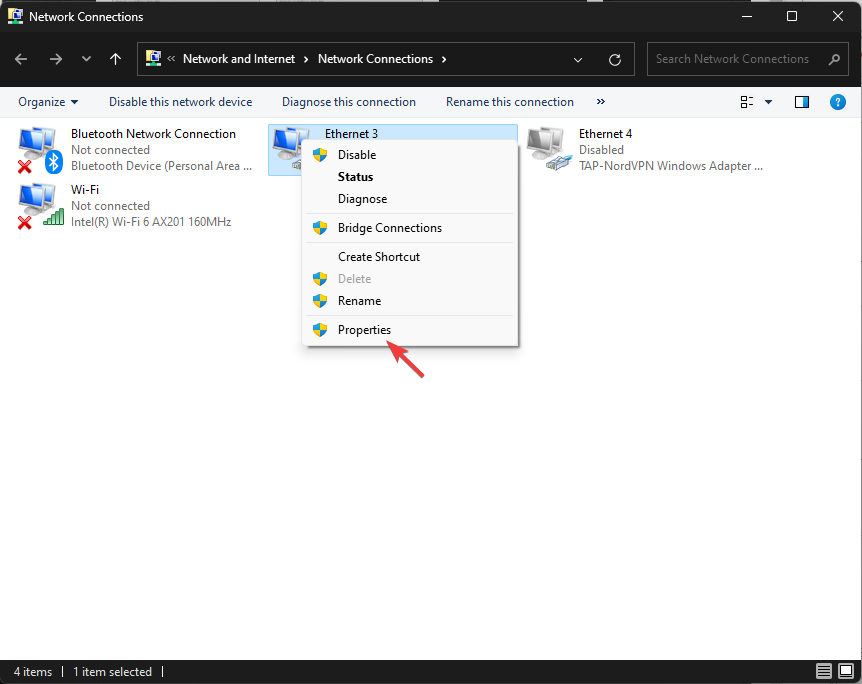
- V oknu Lastnosti izberite Internetni protokol različice 4 (TCP/IP) in kliknite Lastnosti gumb.
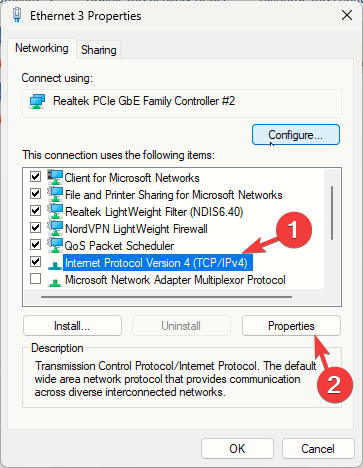
- Izberite izbirni gumb poleg Uporabite naslove strežnikov DNS možnost.
- Zdaj pa za Prednostni strežnik DNS, vrsta 8.8.8.8, in za Nadomestni strežnik DNS, vrsta 8.8.4.4.
- Kliknite v redu, potem v redu za potrditev sprememb.

5. Odblokirajte omrežna vrata
- Pritisnite Windows ključ, vrsta cmdin kliknite Zaženi kot skrbnik.
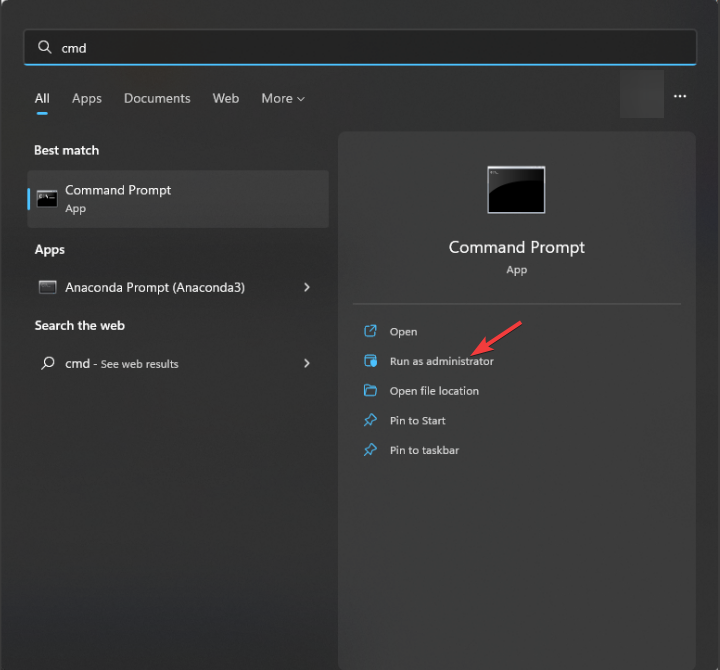
- Vnesite naslednji ukaz in pritisnite Vnesite:
ipconfig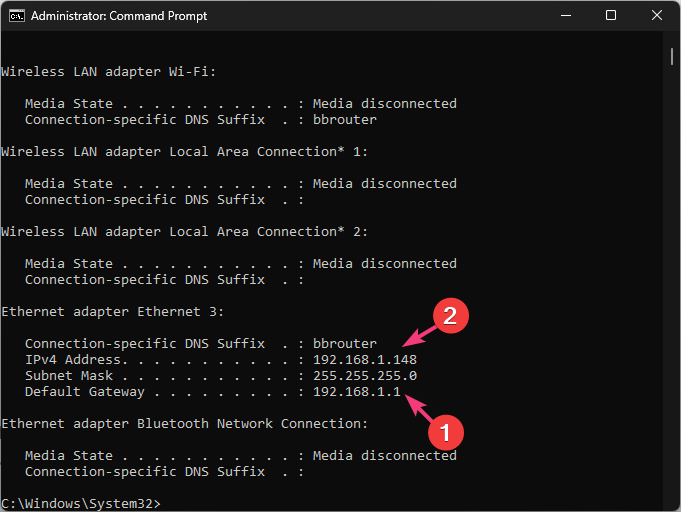
- Poišči Privzeti prehod in IPv4 in zabeležite te podrobnosti.
- Zaženite želeni brskalnik in v naslovno vrstico vnesite Privzeti prehod.
- Vnesite uporabniško ime in geslo za vaš usmerjevalnik, ki je običajno skrbnik in geslo, ali pa preverite zadnjo stran usmerjevalnika, da se prepričate.
- Pojdi do Storitve, potem Požarni zidin kliknite Posredovanje vrat strani.
- Kliknite Omogoči zraven Posredovanje vrat.
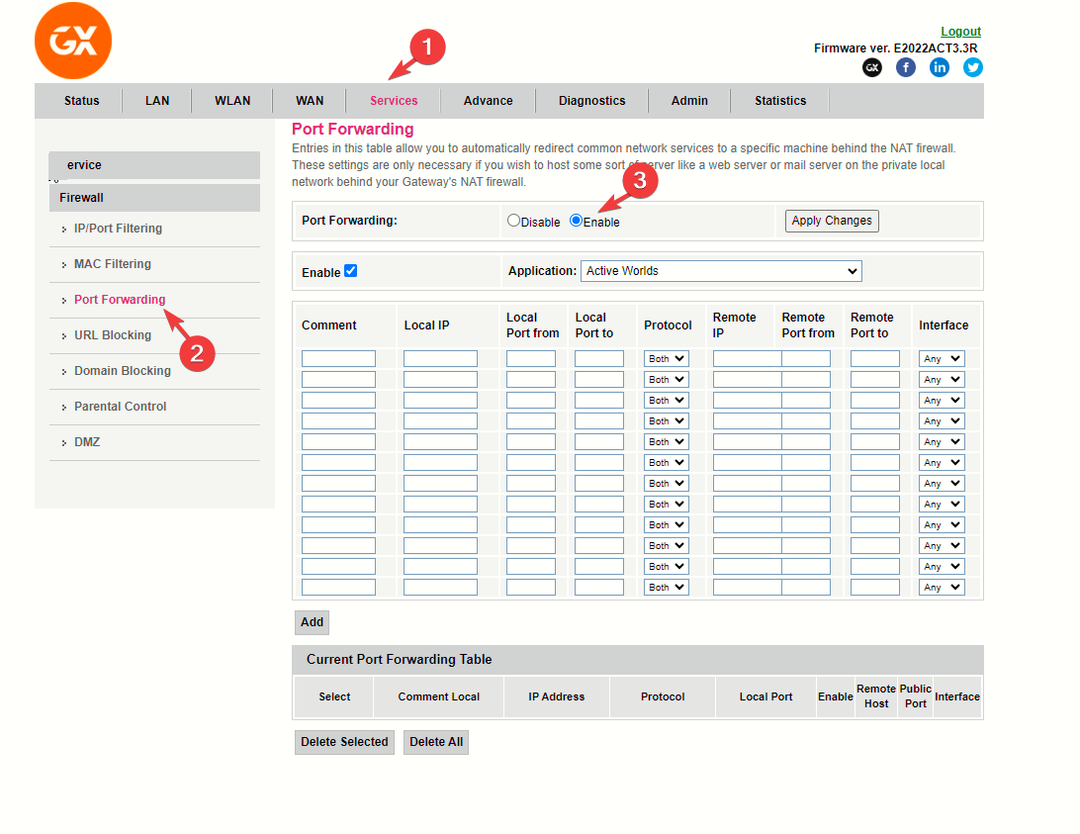
- Nato morate spodaj vnesti vrata in obsege vrat s pravilnim protokolom in lokalnim IP-jem, ki ste ju upoštevali – 80 (TCP/UDP), 433 (TCP), 443 (TCP), 3478 (TCP/UDP), 3479 (TCP/UDP), 5060 (TCP/UDP), 5062 (TCP/UDP), 5222 (TCP), 6250 (TCP/UDP), & 12000–65000 (TCP/UDP).
- Kliknite Uporabi spremembe.
Če vam Epic Games Launcher prikazuje druge napake, je najbolje, da ga znova namestite; vendar včasih, morda ne boste mogli odstraniti aplikacije; preberite ta vodnik, če želite izvedeti, kako ravnati s tem.
6. Uredite datoteko Engine.ini
- Pritisnite Windows + R odpreti Teči pogovorno okno.
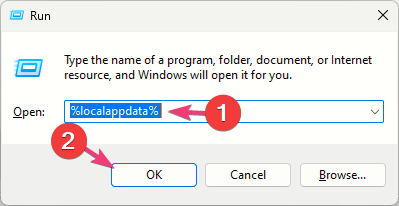
- Vrsta %localappdata% in kliknite v redu odpreti Lokalno mapo v Podatki aplikacije imenik.
- Poiščite EpicGamesLauncher mapo, pojdite na to pot:
Saved\Config\Windows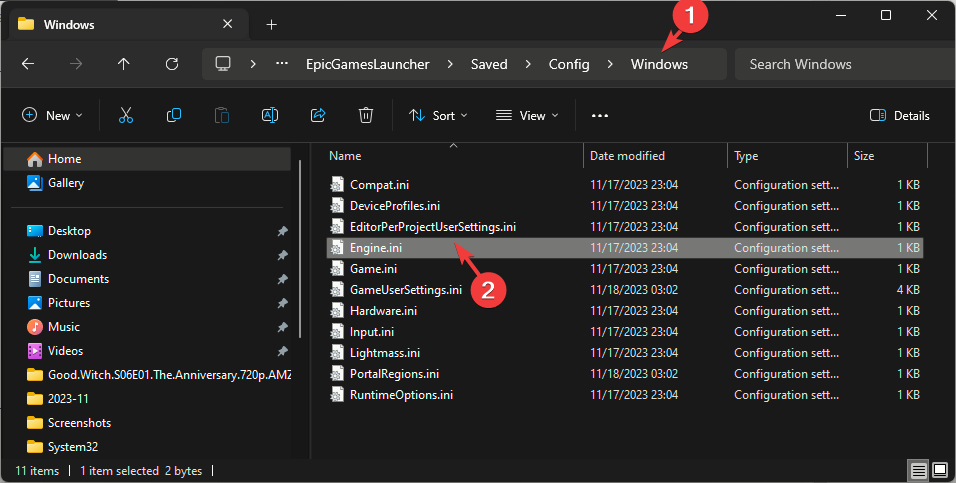
- Poiščite in dvokliknite Engine.ini da odprete Beležnico in dodate te vrstice v datoteko:
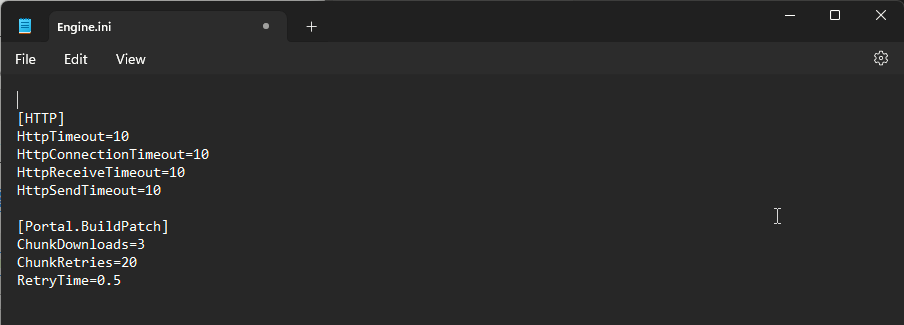
[HTTP]
HttpTimeout=10
HttpConnectionTimeout=10
HttpReceiveTimeout=10
HttpSendTimeout=10[Portal.BuildPatch]
ChunkDownloads=3
ChunkRetries=20
RetryTime=0.5 - Pritisnite Ctrl + S da shranite spremembe.
Ne pozabite, da morate redno posodabljati aplikacijo Epic Games Launcher, če želite preprečiti napake pri povezavi, preveriti, ali imate stabilno internetno povezavo, in se prepričati, da požarni zid ne blokira dostopa.
Ko že govorimo o dovoljenjih požarnega zidu, če se soočate med zagonom programa Epic Games Launcher je šlo nekaj narobe, je to lahko motnja požarnega zidu.
Če imate kakršna koli vprašanja ali predloge, jih lahko omenite v spodnjem oddelku za komentarje. Z veseljem vam bomo pomagali!